Содержание

Что нужно для использования VR-очков в комплекте PlayStation4
Полностью укомплектованные фирменные комплекты виртуальной реальности компания-разработчик выпустила небольшим тиражом. Поэтому найти их на прилавках магазинов крайне сложно. Это объясняет, почему приходится самостоятельно покупать все необходимые комплектующие.
Справка! Компания Sony заверила, что в ближайшем будущем будут выпущены полные фирменные комплекты виртуальной реальности PlayStation VR.
Для использования шлема виртуальной реальности PS4 следует дополнительно приобрести:
- камеру PlayStation — фирменная камеру Sony с поддерживаемым разрешением 1280х800 Мп;
- Dual Shok 4 — игровой геймпад фирмы Sony;
- PS Move — специальный игровой контроллер, который необходим для отслеживания всех движений игрока.
Кроме шлема виртуальной реальности, в комплект изделия входит следующее:
- фирменные наушники белого цвета;
- специальный процессорный модуль — он необходим для организации проводов и аудио составляющей;
- блок питания для зарядки устройства;
- инструкция по эксплуатации — важно сохранить прилагаемую инструкцию, так без неё выполнить правильное подсоединение всех проводов достаточно сложно;
- пробные версии самых популярных VR-игр, количество которых зависит от приобретённой версии шлема.
Стандартный набор включает самые популярные демо-версии VR игр от Sony, среди которых: Driveclub VR, PlayStation VR Worlds, Tumble VR, Until Dawn: Rush of Blood, Battlezone, EVE: Valkyrie, Job Simulator, Rez Infinite, Thumper.
Справка! Полные версии перечисленных игр от компании Sony — платные.
Как подключить VR очки к PS 4
Сначала необходимо подсоединить шлем виртуальной реальности к игровой приставке. Выполняется это так:
- игровую консоль PlayStation4 необходимо выключить;
- согласно прилагаемой инструкции, следует подсоединить все провода;
- камеру необходимо подключить к порту AUX на приставке;
- подсоединить блок питания;
- разъёмы для геймпадов имеют специальную разметку — именно в соответствии с ней нужно подключить контроллеры;
- далее, необходимо подключить гарнитуру и наушники;
- включить консоль.
Следующий шаг — выполнить простые установки. Система будет подсказывать, что нужно сделать на каждом из этапов. Также она может запросить установить обновления. Крайне важно выполнить всё, что будет предлагать система. Для этого необходимо просто следовать инструкции по подключению, которая будет выводиться на монитор.
Шлем виртуальной реальности Sony является лучшим вариантом для использования с PlayStation4. Он был разработан специально для приставки. Благодаря этому достигается оптимальная совместная работа. Помимо этого, шлем прост и удобен в использовании, обеспечивает комфортную посадку на голове, осуществляет полное и глубокое погружение в мир виртуальной реальности.
Познакомьтесь со всеми особенностями вашей VR-гарнитуры PlayStation VR
Рождество закончилось, Новый год тоже пролетел мимо. И он не начался без свежих анонсов. Мероприятие CES 2018 принесло множество удивительных разработок и новинок в индустрию виртуальной и дополненной реальности. Одним из самых значительных успехов и релизов 2017 года стал выход шлема виртуальной реальности PlayStation VR от компании Sony Interactive Entertainment (SIE). Чего стоит показатель в более, чем 2 миллиона экземпляров по всему миру. Таким образом, есть большая вероятность, что в случае, если вы читаете VRGeek, то вы, возможно, один из тех счастливчиков, которые успели воспользоваться одной из многих зимних специальных предложений или же скидкой на Черную пятницу от SIE. Хотя шлем виртуальной реальности PlayStation VR не слишком сложен для настройки с PlayStation 4, всегда удобно иметь короткий путеводитель на случай, если вы столкнетесь с трудностями при установке девайса. Мы собрали для вас самую необходимую информацию по тому, как осуществлять настройку PSVR и что необходимо знать для этого процесса.
Естественно, для начала вам нужно подключить все провода во все соответствующие разъемы. Но даже бывалый пользователь может запутаться в обилии кабелей и проводов, отходящих от шлема виртуальной реальности PlayStation VR. Это особенно важно, так как SIE выпустили новую версию PlayStation VR с обновленным именем. Модель CUH-ZVR2 добавила ряд новых функций в свой шлем виртуальной реальности. В частности, транзистор с высоким динамическим диапазоном (HDR), который играет достаточно весомую роль при работе с консолью PlayStation 4 Pro на совместимом телевизоре с поддержкой разрешения в 4K и новыми встроенными наушниками.
Диаграмма соединений Playstation VR для CUH-ZVR2
Модель: CUH-ZVR2
Диаграмма соединений Playstation VR для CUH-ZVR1
Модель: CUH-ZVR1
Руководство по подключению устройства PlayStation VR:
- Шаг 1. Сначала убедитесь, что ваша консоль PlayStation 4 и телевизор выключены.
- Шаг 2: Отключите кабель HDMI от PlayStation 4 и подключите его к порту HDMI TV на задней панели процессора.
- Шаг 3: подключите PlayStation Camera к порту AUX на вашей PlayStation 4. Для правильного размещения вашей камеры см. Раздел «Расположение камеры PlayStation» ниже.
- Шаг 4: Используя HDMI-кабель PlayStation VR, подключите один конец к порту HDMI на PlayStation 4, а другой – к порту PlayStation 4 HDMI на процессоре. Если вы не используете тот провод, который поставляется с PlayStation VR, убедитесь, что он минимум HDMI 1.4.
- Шаг 5: Используя кабель micro USB, подключите один конец к задней части процессорного блока и в свою PlayStation 4.
- Шаг 6: Подключите кабель питания переменного тока к процессорному блоку и подсоедините его к электрической розетке.
- Шаг 7: Подключите кабель от гарнитуры PlayStation VR к процессору.
- Шаг 8: Включите телевизор и PlayStation 4.
- Шаг 9: Нажмите кнопку питания на пульте PlayStation VR (на кабеле модели CUH-ZVR1 под моделью CUH-ZVR2).
Стоит отметить, что, если у вас есть обе версии PlayStation VR, то вы не можете использовать комбинацию разных моделей VR-гарнитуры и процессора. Таким образом, гарнитура CUH-ZVR1 VR не будет работать, если она подключена к процессорному блоку CUH-ZVR2.
Следующий нюанс – размещение камеры. Это очень важно, так как PlayStation Camera будет отслеживать не только гарнитуру, но и любые аксессуары и контроллеры, используемые для взаимодействия с опытом VR. Возможно, вы уже занимались настройкой своей камеры. Если это так, все же разумно взглянуть на оптимальное позиционирование, чтобы получить лучший опыт.
Настройка камеры PlayStation:
- Шаг 1: Поместите камеру PlayStation на ровную поверхность около 4’7 «(1,4 м) и около (6 ‘) (2 м) от места, где вы будете расположены.
- Шаг 2: На главном экране PlayStation 4 перейдите в «Настройки»> «Устройства»> «PlayStation VR»> «Настройка камеры PlayStation».
- Шаг 3. Ваш телевизор покажет изображение того, что может видеть камера PlayStation. Отрегулируйте его, чтобы убедиться, что он сосредоточен там, где вы будете находиться.
- Шаг 4: Расположите себя, где вы будете играть в VR, в центре экрана. Это важно, чтобы камера PlayStation могла размещать контроллеры в нужном месте в среде VR и правильно отслеживать вашу гарнитуру PlayStation VR.
Кроме того, убедитесь, что яркий свет от окон, зеркал или освещения помещения не светит в камеру. Избегайте направления камеры на светоизлучающие устройства, такие как компьютерные мониторы.
Это основная аппаратная настройка, теперь настало время познакомиться с гарнитурой и контроллерами, прежде чем погрузиться в мир на VR. Для этого мы рекомендуем вам взглянуть на данные видеоматериалы, которые подробно расскажут вам принцип действия системы.
Размещено вНовости VR индустрииДомойкакКак настроить PlayStation VR: выполните следующие шаги, чтобы перейти в PSVR
Виртуальная реальность (VR) берет технический мир штурмом и не без оснований.
Это не только полезно для таких вещей, как образование, но это также отличный способ получить гораздо более захватывающий игровой опыт.
Конечно, если вы получили руки на гарнитуру PlayStation VR, вам нужно настроить ее, прежде чем вы сможете втянуться в любые игры.
К счастью, PlayStation VR входит в число самых простых из лучших гарнитур VR, благодаря тому, что он предназначен для работы с PlayStation 4 или PlayStation 4 Pro.
Это означает, что вам не нужно слишком беспокоиться о спецификациях — хотя мы немного поразмыслим с использованием PSVR с PS4 или PS4 Pro.
- Лучшие игры PlayStation VR — всего лишь один клик
Если вы впервые настраиваете гарнитуру PlayStation VR, мы рекомендуем отложить по крайней мере 30 минут для этого.
Вы можете потратить немного меньше времени на его настройку, и если вы новичок во всем, вы можете взять немного больше, но 30 минут должны быть о том, как долго это требуется для большинства людей.
Если вы все еще не купили гарнитуру PSVR, вы должны заметить, что на самом деле есть две версии: одна стартовая версия, CUH-ZVR1 и одна обновленная версия с номером модели CUH-ZVR2.
Если вы только что купили гарнитуру, скорее всего, вы купили последний, который упростил кабели и предлагает сквозной HDR для совместимых телевизоров 4K, но мы рассмотрим оба в этом руководстве.
Независимо от того, насколько вы технологичны, вот как настроить гарнитуру PlayStation VR.
- Найдите отличную сделку с PlayStation VR прямо сейчас!
Требования к PlayStation VR
В отличие от Oculus Rift или HTC Vive вам не понадобится настройка ПК с очень специфическими компонентами для использования гарнитуры PlayStation VR.
Другими словами, есть только два требования к использованию PlayStation VR: иметь гарнитуру PSVR и иметь либо PS4, либо PS4 Pro.
Мы рассмотрим основные отличия между использованием гарнитуры с PS4 и PS4 Pro позже, но если вы хотите основной смысл, то это будет лучше для игр, специально разработанных для использования дополнительных возможностей PS4 Pro
Как настроить PlayStation VR
Как уже упоминалось, есть две версии гарнитуры PSVR.
Чтобы определить, какая у вас модель, вы должны найти код продукта где-нибудь на упаковке.
Настройка гарнитуры PlayStation VR CUH-ZVR2
1. Подключите к телевизору порт HDMI (ТВ) на процессорном блоке или маленький черный ящик, поставляемый с гарнитурой PSVR.
2. Подключите камеру PlayStation к PS4.
3. Подключите кабель HDMI к PS4, а затем к порту HDMI (PS4) на процессоре.
4. Подключите USB-кабель к задней части процессорного блока, а затем к передней части PS4.
5. Подключите кабель питания к электрической розетке, затем к задней части процессорного блока.
6. Подключите кабель гарнитуры PSVR к передней части процессорного блока.
7. Подключите наушники к нижней части гарнитуры.
8. Включите телевизор и PS4, используя стандартный контроллер DualShock.
9. Нажмите кнопку питания в нижней части передней панели гарнитуры.
10. Следуйте инструкциям на экране, чтобы правильно настроить гарнитуру для вас и вашего пространства.
Настройка гарнитуры PlayStation VR CUH-ZVR1
1. Выполните шаги с 1 по 5 для гарнитуры CUH-ZVR2.
2. Сдвиньте крышку подключения на процессорном модуле и подключите разъемы соединительного кабеля для гарнитуры PSVR.
3. Подключите гарнитуру PSVR и наушники к соединительному кабелю.
4. Выполните шаги с 8 по 10 для гарнитуры CUH-ZVR2.
Подключение контроллеров MoveStation 4 Move
Вы подключите контроллеры PS4 Move, которые вы можете использовать с PSVR, так же, как и любой другой контроллер PS4.
1. Подключите кабель MiniUSB к контроллеру Move, затем в USB-порт на передней панели PS4.
2. Удерживайте кнопку PS на контроллере, чтобы соединить ее с консолью.
Теперь вы можете использовать свою гарнитуру PSVR с любыми играми VR, которые у вас есть, хотя, если у вас их нет, вы, вероятно, захотите их купить.
Другие вещи, которые вам нужно знать
Как уже упоминалось, существует несколько небольших различий между использованием PSVR с PS4 и использованием его с PS4 Pro.
К счастью, все игры PlayStation VR работают с обеих консолей, поэтому, если вы беспокоитесь о поддержке игр, вам не обязательно быть.
Однако, благодаря дополнительной мощности обработки в PS4 Pro, графика будет немного лучше во время обычного игрового процесса.
Кроме того, вся система должна быть довольно простой.
- Новый VR на блоке: наш обзор HTC Vive Pro
</ul></ul>Используемые источники:
- https://reedr.ru/elektronika/kak-podklyuchit-vr-ochki-k-ps4/
- https://vrgeek.ru/rukovodstvo-po-nastrojke-playstation-vr/
- https://ru.ditching.eu/kak-nastroit-playstation-vr-vypolnite-sleduyushhie-shagi-chtoby-perejti-v-psvr/


 Как настроить 4K HDR для Sony PlayStation 4 Pro на Вашем Sony Bravia?
Как настроить 4K HDR для Sony PlayStation 4 Pro на Вашем Sony Bravia? Сброс к заводским настройкам SONY PlayStation 4 Pro
Сброс к заводским настройкам SONY PlayStation 4 Pro
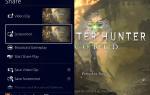 Первое включение PS4. Запуск и основные настройки
Первое включение PS4. Запуск и основные настройки




 Основные приемы и советы по настройке PS4, которые необходимо знать
Основные приемы и советы по настройке PS4, которые необходимо знать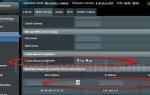 Как настроить PS4 и роутер, чтобы PSN работал быстрее
Как настроить PS4 и роутер, чтобы PSN работал быстрее Настройка подключения к интернету на PlayStation 4 по Wi-Fi и LAN кабелю
Настройка подключения к интернету на PlayStation 4 по Wi-Fi и LAN кабелю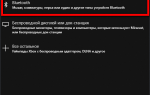 Как подключить геймпад DualShock 4 к PS4. Совместимые геймпады
Как подключить геймпад DualShock 4 к PS4. Совместимые геймпады